2023-07-03
ファイル名が文字化けしてサーバから削除・変更できない! FTPクライアントの設定で解決できます
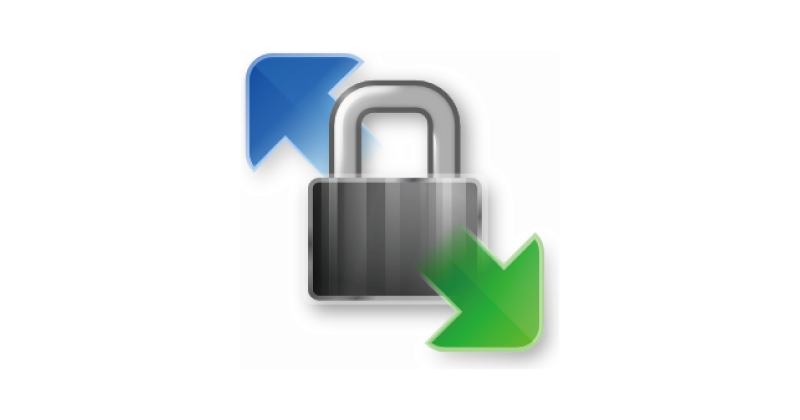
FTPクライアントを使用して、Webサーバ上のファイルをバックアップ用にダウンロードする際、サーバ上ファイルのファイル名が文字化けして表示されることがあります。ファイル名が文字化けすると、ファイルのダウンロードをはじめ、削除もできない状態となってしまいます。
今回は、FTPクライアント上の設定でそのような状況を解消する方法をご紹介します。
ファイル名が文字化けする原因
そもそも文字化けの原因は何なのでしょうか。
それは、日本語の全角文字でファイル名が指定されていることが原因です。半角英数字でファイル名が指定されているファイルでは、文字化けは起こりません。
ファイル名が文字化けしていることを確認
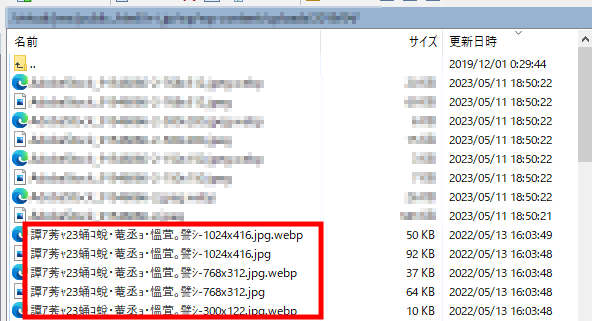
FTPクライアントでファイルを表示する際、通常であればファイル名の文字コードが適切に変換され、表示されるはずです。しかし、日本語で指定されたファイル名などで変換がうまくされず、文字化けして表示されてしまう場合があります。
文字化け状態になると、FTPクライアント側でファイルを認識できず、削除や変更などの操作ができなくなってしまいます。変更も削除もできないため、文字化けしたファイルがサーバに残り続けるという状況になってしまいます。
問題の解消方法
今回はWindowsのFTPクライアントソフト、WinSCPをベースに解説しますが、FileZillaやFFFTPといったソフトでも同様です。
OS:windows10
WinSCP:バージョン6.1
文字化けの解消方法
それでは順を追って、文字化けの解消方法を解説します。
ざっくり説明すると、強制的に文字コードUTF-8を適用して文字化けを解消、ファイル操作の可能化という流れです。
「新しいタブ」を開きます。メニュー→タブ→新しいタブ
文字化けファイルが入っているサイトを選択し「編集」をクリック。
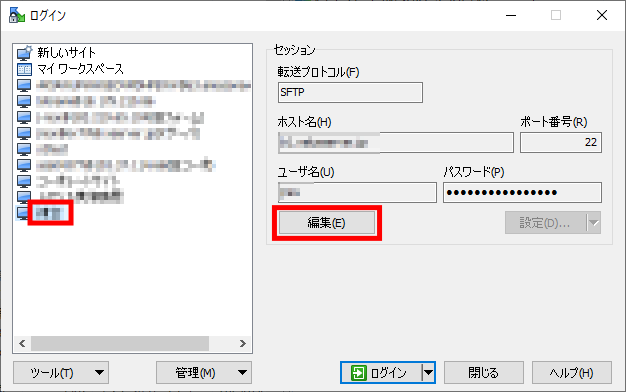
「設定」をクリックします。
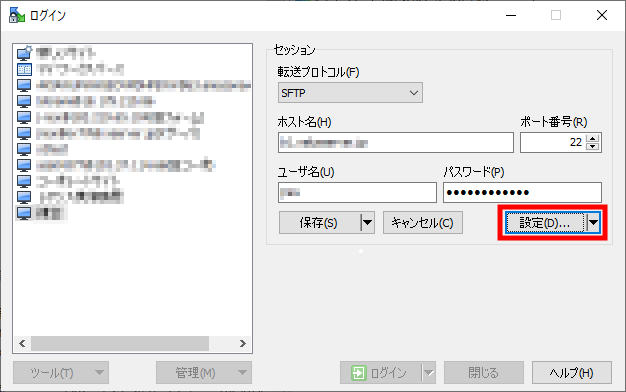
左側メニューの「環境」が選択された状態で、「サーバ環境」の「ファイル名をUTF-8でエンコード」プルダウンで「オン」を選択し、「OK」を押します。
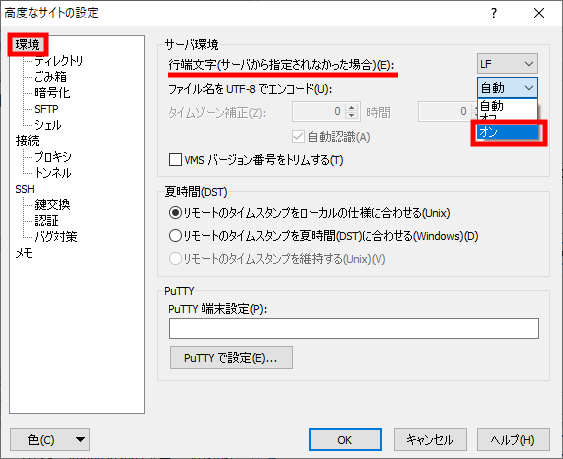
設定ができました。
左の登録サイトから先ほどと同じ、文字化けが発生しているサイトを選択し「ログイン」から開きます。
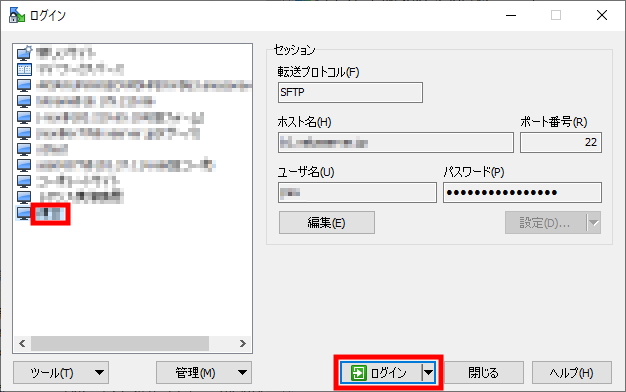
先ほどまで文字化けしていたファイルが、正しく表示されています。
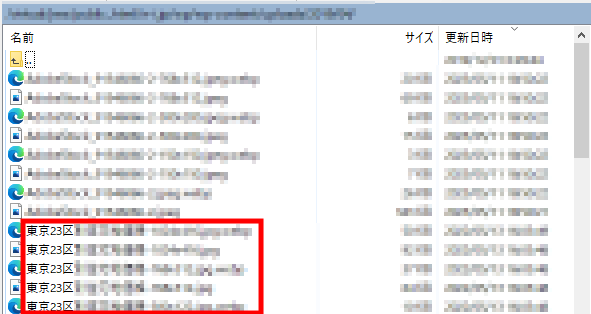
先ほど変更した「ファイル名をUTF-8でエンコード」の「オン」を「自動」に戻します。
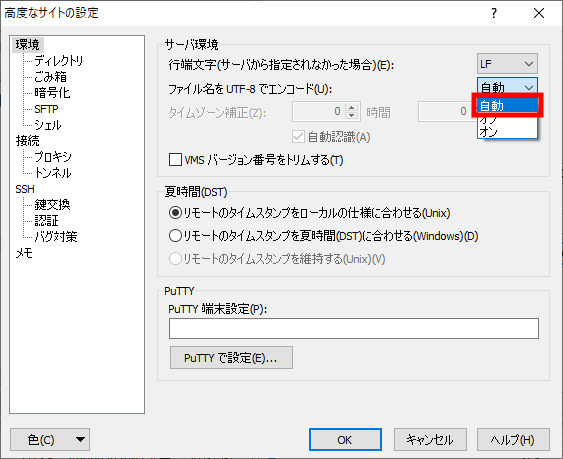
文字コードも元に戻しても、文字化けは解消できている状態が続いています。
まとめ
わたしはファイル名の指定について、半角英数字しか使わないというルールを設けています。なので、ファイル名に漢字や全角文字を使用することがそもそもありません。
とはいえ、自分以外の人間がファイルをアップする可能性はあります。(特に過去において)
削除も名前の変更もできず、「もしかしてこの文字化けファイル、ずっとこのまま!?」と絶望が頭をよぎったこともありました。笑 この記事が小さなモヤモヤの解消に役立てれば嬉しいです。